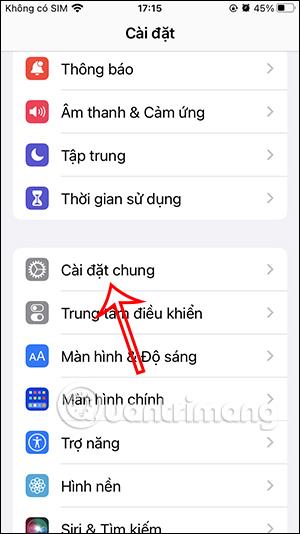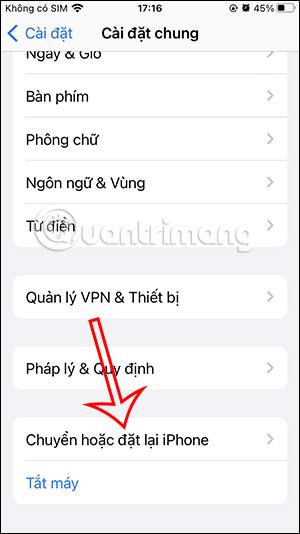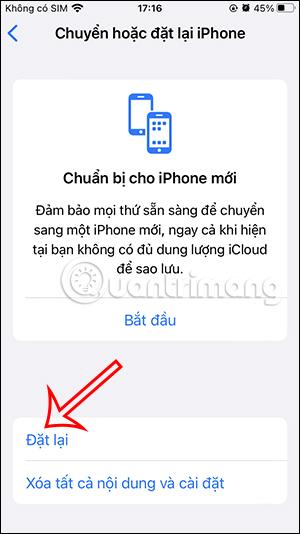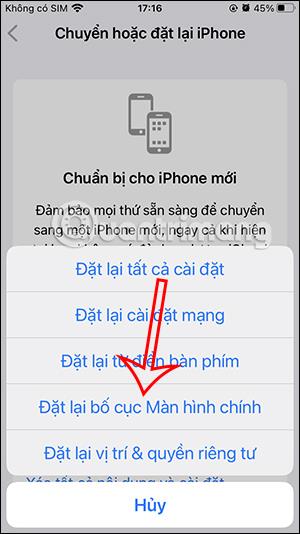Ha az iPhone képernyőjének elrendezése véletlenül megváltozott, és az elrendezés kaotikus, ami megnehezíti a használatát, visszaállíthatja az iPhone kezdőképernyőjének elrendezését, hogy az elrendezés visszaálljon az eredetire. Miután visszaállította az iPhone kezdőképernyőjének elrendezését, az összes megjelenített widget vagy képernyőoldal eltűnik, hogy visszatérjen az iPhone egyszerű képernyőfelületéhez. Az alábbi cikk elvezeti Önt az iPhone kezdőképernyőjének visszaállításához.
Útmutató az iPhone kezdőképernyőjének visszaállításához
1. lépés:
Az iPhone felületén kattintson a Beállítások elemre, majd a beállításhoz válassza az Általános beállítások lehetőséget. Váltson az új felületre, görgessen le, és kattintson az iPhone átvitele vagy visszaállítása elemre .
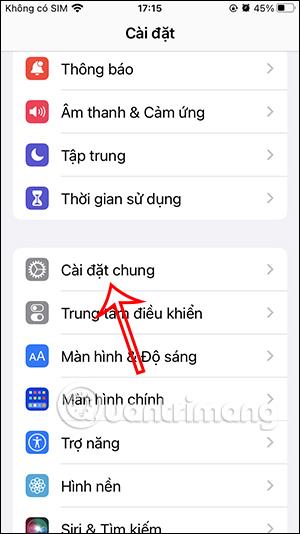
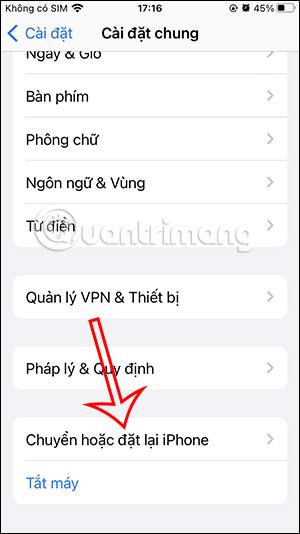
2. lépés:
Jelenítse meg az iPhone alaphelyzetbe állítási mód beállítási felületét, majd kattintson a Visszaállítás gombra.
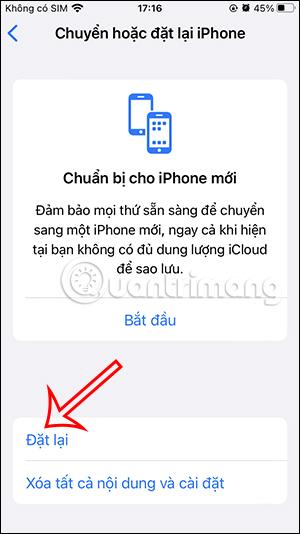
3. lépés:
Jelenleg az iPhone alaphelyzetbe állítási lehetőségei az alábbiakban jelennek meg . A felhasználók a Kezdőképernyő elrendezésének visszaállítása beállításra kattintanak . Végül kattintson a Kezdőképernyő visszaállítása elemre az iPhone kezdőképernyőjének visszaállításához.
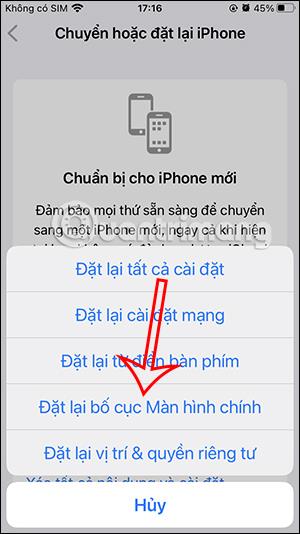
Közvetlenül ezután az iPhone kezdőképernyőjének elrendezése visszatér az eredeti felülethez, widgetek és további képernyők nélkül. Az iPhone-on lévő összes alkalmazás és adat nincs hatással.